Betriebe
Verwalten Sie Ihre Kunden und deren Daten.
Inhaltsverzeichnis
Über ein Projekt/einen Arbeitsplan
Soziales Gleichgewicht exportieren
Einleitung
Die Planung ist in CrewPlanner immer mit einem Unternehmen verbunden. Sie müssen diese Bezeichnung jedoch nicht wörtlich nehmen; es könnte sich um einen Kunden handeln, aber auch z.B. um einen Standort.
Wenn Sie über die erforderlichen Berechtigungen verfügen, können Sie unter BETRIEBE in der Menüleiste Betriebe hinzufügen, eine Liste importieren oder Betriebe exportieren. Hier finden Sie alle Informationen über Ihre Betriebe / Kunden / Standorte, und Sie können hier auch Änderungen vornehmen. Es ist sogar möglich, einen Timer-Code auf Betriebsebene zu generieren.
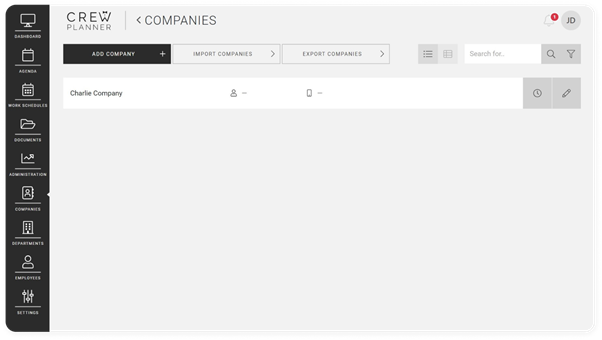
Betriebe hinzufügen
Einen Betrieb hinzufügen kann auf zwei verschiedene Arten geschehen. Oftmals wird einen Betrieb während des Entwurfs eines Projekts oder eines Arbeitsplans hinzugefügt, bei dem Sie nur einen Namen angeben müssen, aber es kann von Vorteil sein, die Angaben zum Betrieb zu vervollständigen. Da Sie auf diese Weise zur Betriebsseite geleitet werden, besprechen wir zunächst, wie Sie einen Betrieb über die Betriebsseite hinzufügen.
Über die Betriebsseite
Navigieren Sie über die Menüleiste zu BETRIEBE und wählen Sie hier BETRIEB HINZUFÜGEN.
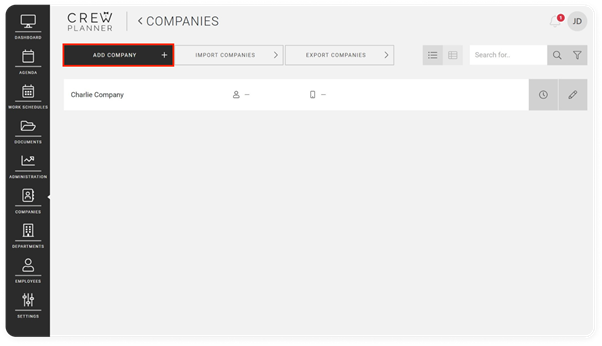
Sie werden dann auf diese Seite weitergeleitet:
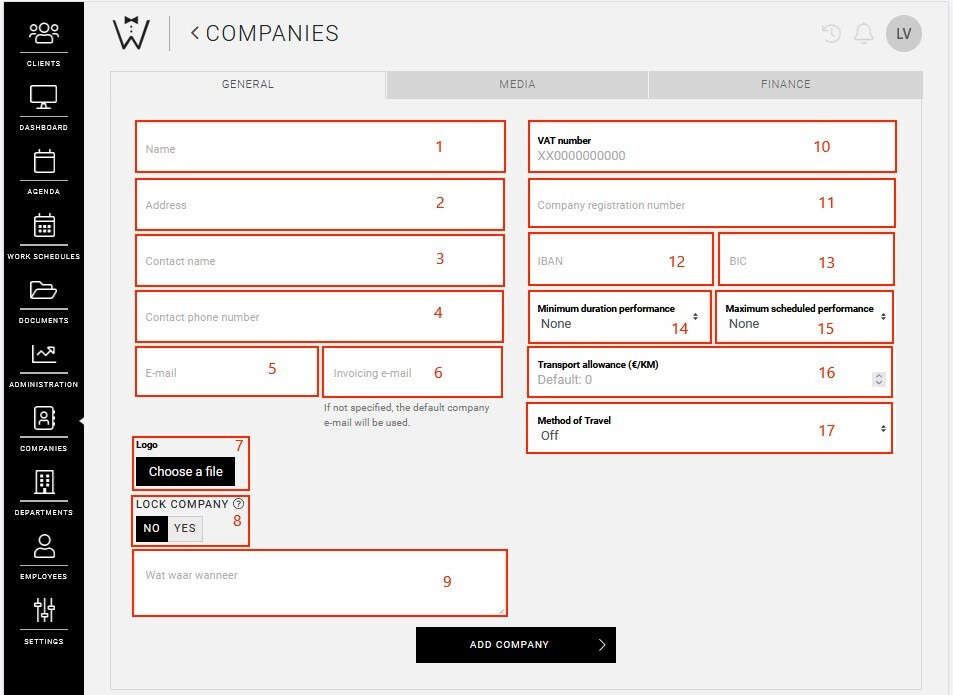
Wie bereits erwähnt, müssen Sie nicht alle Informationen ausfüllen, aber wir erklären Ihnen kurz, welche Felder und Tabs Ihnen zur Verfügung stehen:
General
Auf dem Tab GENERAL können Sie allgemeine Informationen über Ihre Kunden notieren:
-
Betriebsname: Auch wenn Sie bereits einen Namen eingegeben haben, können Sie ihn hier noch bearbeiten.
-
Adresse: wird automatisch mit Google Maps verknüpft. Mehr Informationen, lesen Sie hier.
-
Kontaktname: Name der Kontaktperson für dieses Unternehmen.
-
Kontakttelefonnummer: Telefonnummer der Kontaktperson.
-
E-Mail: E-Mail der Kontaktperson oder eine Standard-E-Mail-Adresse.
-
Rechnungs-E-Mail: die E-Mail-Adresse, an die Ihr Kunde eine Rechnung erhalten möchte. Diese kann von der vorherigen E-Mail-Adresse abweichen.
-
Logo: Hier können Sie das Logo Ihres Kunden hinzufügen.
-
Betrieb sperren: Mit dieser Funktion können Sie einen Betrieb sperren und verhindern, dass sich Betriebsmanager anmelden können. Die Konten der Mitarbeiter bleiben weiterhin zugänglich.
-
Benutzerdefinierte Felder: Wenn Sie benutzerdefinierte Felder für Ihren Betrieb eingerichtet haben, können Sie diese ebenfalls hier finden.
-
Umsatzsteuer-Identifikationsnummer: Geben Sie hier die Umsatzsteuer-Identifikationsnummer des Betriebs ein.
-
Handelsregisternummer: in Belgien ist dies die Umsatzsteuer-Identifikationsnummer, in den Niederlanden ist es die KVK-Nummer.
-
IBAN: Hier können Sie die IBAN-Nummer des Bankkontos des Kunden notieren. Normalerweise auf einer Kundenrechnung zu finden.
-
BIC: Wenn die IBAN-Nummer korrekt eingegeben wurde, erscheint der BIC-Code automatisch.
-
Mindestdauer Leistung: Hier können Sie eine Mindestanzahl von Stunden festlegen, die eine Schicht eines Projekts dauern soll. Wenn Mitarbeiter weniger Stunden als dieses Minimum leisten, erhalten Sie eine Fehlermeldung und können nicht abschließen, bis die Mindestanzahl von Stunden in der Zeiterfassung eingegeben wurde.
-
Maximale geplante Leistung: Hier können Sie eine maximale Anzahl von Stunden für eine Schicht eines Projekts festlegen, für die sie geplant werden können. Wenn Sie also versuchen, eine Schicht mit einer höheren Stundenzahl zu planen, wird diese blockiert. Dies hindert die Mitarbeiter nicht daran, bei Bedarf auch außerhalb dieser maximalen Sollstunden zu arbeiten.
-
Kilometerpauschale: Hier können Sie möglicherweise Ihre Standardeinstellung für diesen Betrieb ändern. Lesen Sie hier mehr über die Kilometerpauschale.
-
Erstattung der Fahrtkosten: Hier können Sie auf Betriebsebene festlegen, wie die Mitarbeiter zu diesem Kunden pendeln. Weitere Informationen finden Sie auch in dem Artikel über die Kilometerpauschale.
Betriebsname: Auch wenn Sie bereits einen Namen eingegeben haben, können Sie ihn hier noch bearbeiten.
Adresse: wird automatisch mit Google Maps verknüpft. Mehr Informationen, lesen Sie hier.
Kontaktname: Name der Kontaktperson für dieses Unternehmen.
Kontakttelefonnummer: Telefonnummer der Kontaktperson.
E-Mail: E-Mail der Kontaktperson oder eine Standard-E-Mail-Adresse.
Rechnungs-E-Mail: die E-Mail-Adresse, an die Ihr Kunde eine Rechnung erhalten möchte. Diese kann von der vorherigen E-Mail-Adresse abweichen.
Logo: Hier können Sie das Logo Ihres Kunden hinzufügen.
Betrieb sperren: Mit dieser Funktion können Sie einen Betrieb sperren und verhindern, dass sich Betriebsmanager anmelden können. Die Konten der Mitarbeiter bleiben weiterhin zugänglich.
Benutzerdefinierte Felder: Wenn Sie benutzerdefinierte Felder für Ihren Betrieb eingerichtet haben, können Sie diese ebenfalls hier finden.
Umsatzsteuer-Identifikationsnummer: Geben Sie hier die Umsatzsteuer-Identifikationsnummer des Betriebs ein.
Handelsregisternummer: in Belgien ist dies die Umsatzsteuer-Identifikationsnummer, in den Niederlanden ist es die KVK-Nummer.
IBAN: Hier können Sie die IBAN-Nummer des Bankkontos des Kunden notieren. Normalerweise auf einer Kundenrechnung zu finden.
BIC: Wenn die IBAN-Nummer korrekt eingegeben wurde, erscheint der BIC-Code automatisch.
Mindestdauer Leistung: Hier können Sie eine Mindestanzahl von Stunden festlegen, die eine Schicht eines Projekts dauern soll. Wenn Mitarbeiter weniger Stunden als dieses Minimum leisten, erhalten Sie eine Fehlermeldung und können nicht abschließen, bis die Mindestanzahl von Stunden in der Zeiterfassung eingegeben wurde.
Maximale geplante Leistung: Hier können Sie eine maximale Anzahl von Stunden für eine Schicht eines Projekts festlegen, für die sie geplant werden können. Wenn Sie also versuchen, eine Schicht mit einer höheren Stundenzahl zu planen, wird diese blockiert. Dies hindert die Mitarbeiter nicht daran, bei Bedarf auch außerhalb dieser maximalen Sollstunden zu arbeiten.
Kilometerpauschale: Hier können Sie möglicherweise Ihre Standardeinstellung für diesen Betrieb ändern. Lesen Sie hier mehr über die Kilometerpauschale.
Erstattung der Fahrtkosten: Hier können Sie auf Betriebsebene festlegen, wie die Mitarbeiter zu diesem Kunden pendeln. Weitere Informationen finden Sie auch in dem Artikel über die Kilometerpauschale.
Medien
Auf dem Tab MEDIEN können Sie Bilder hochladen, die dann zum Standard für den Betrieb werden.
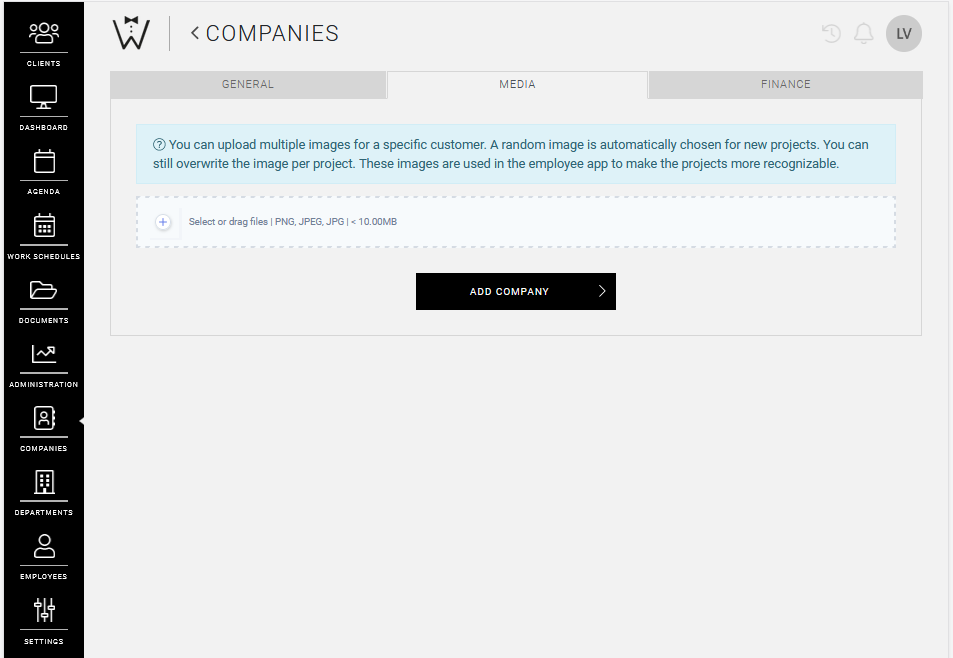
Wenn Sie ein neues Projekt erstellen, wird ein zufälliges Bild davon als Titelbild verwendet.
Sie suchen und wählen eine Datei auf Ihrem Computer oder ziehen eine Datei einfach per Drag & Drop nach unten.

CrewTip! Die ideale Größe für ein Titelbild ist 1280x960 Pixel. Wenn Ihr Bild größer ist, wird nur ein Teil davon für Ihre Mitarbeiter in der App sichtbar sein.
Sobald Sie ein oder mehrere Bilder zur Betriebsblatt hinzugefügt haben, erhalten nur neue Projekte automatisch ein Titelbild in der App. Dies gilt also nicht für bereits bestehende Kundenprojekte, auch wenn diese in der Zukunft stattfinden. Weitere Informationen zu Titelbilder finden Sie in diesem Artikel.
Finanzen
Schließlich finden Sie auch den Tab FINANCE im Betriebsblatt eines Kunden, wo Sie Finanzdaten hinzufügen können.
Unter Funktionen können Sie den vorhandenen allgemeinen Shift-Funktionen pro Betrieb unterschiedliche Stundensätze zuweisen.
Ein Beispiel: ein Hilfskoch kostet standardmäßig €14 pro Stunde. Sie beschließen, dass ein Hilfskoch für den Betrieb Omega Company 20 € pro Stunde kosten wird.
Für weitere Informationen über die Einstellung dieser Standardsatz klicken Sie hier.
Wie Sie jedoch Betriebsspezifische Shift-Funktionen erstellen, werden wir später in diesem Artikel besprechen.
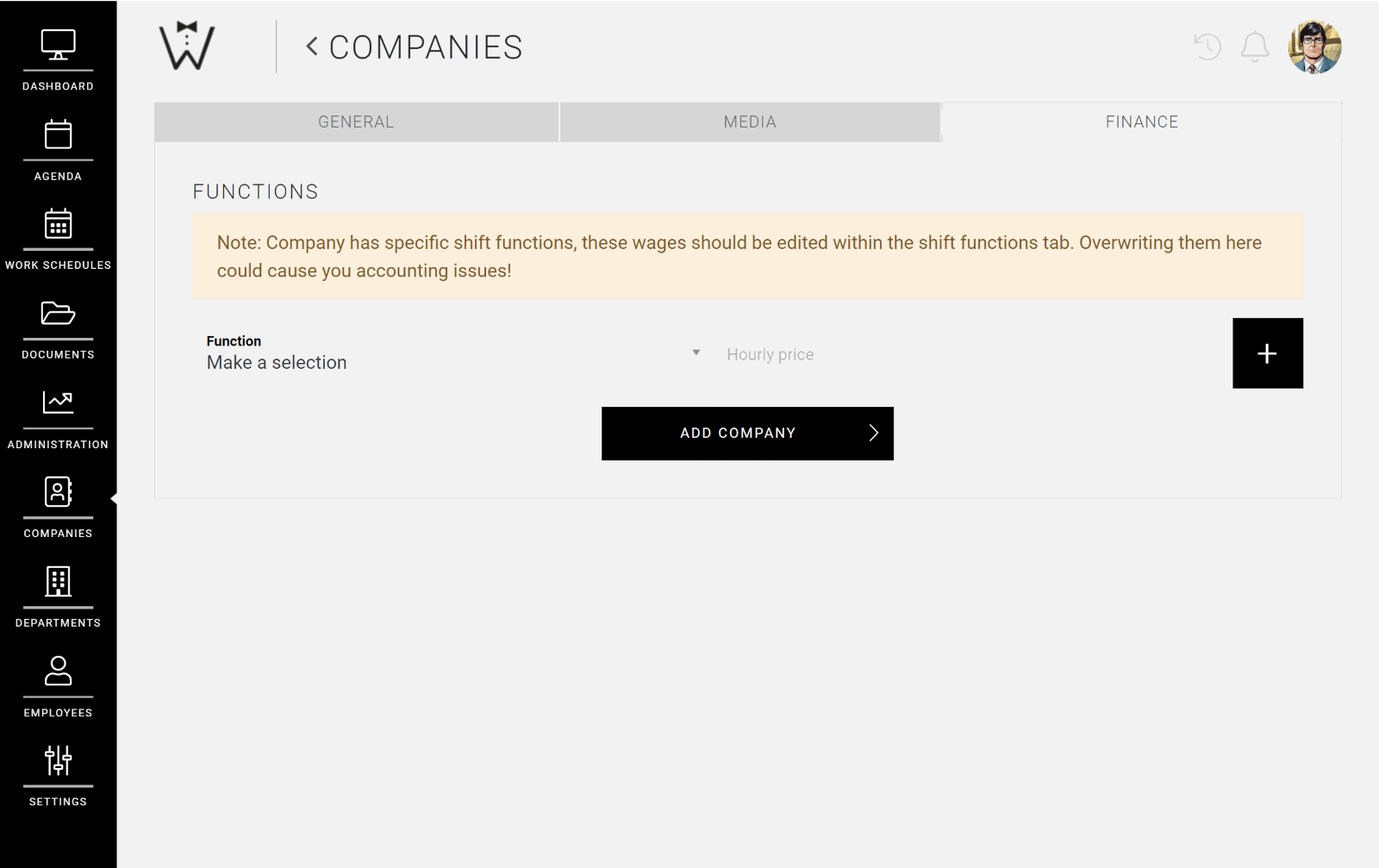
Optionale Tabs
Wenn Sie eine Verbindung mit unseren Servicepartnern Offix und/oder Exact Online haben, haben Sie zwei zusätzliche Tabs EASYPAY und/oder EXACT. Mehr über diese Tabs können Sie in den entsprechenden Artikeln lesen.

Über ein Projekt/einen Arbeitsplan
Wenn Sie ein Projekt oder einen Arbeitsplan erstellen, haben Sie die Möglichkeit, einen Betrieb auszuwählen oder einen neuen Betrieb anzulegen.
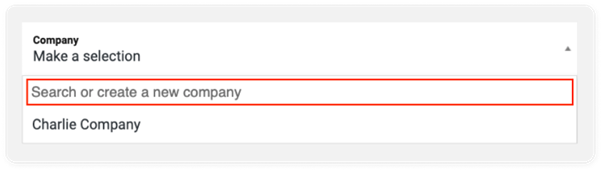
Wenn Sie z.B. die Firma Omega Company als neue Firma hinzufügen möchten, geben Sie den Namen in das Textfeld ein und wählen HINZUFÜGEN NEUER BETRIEB.
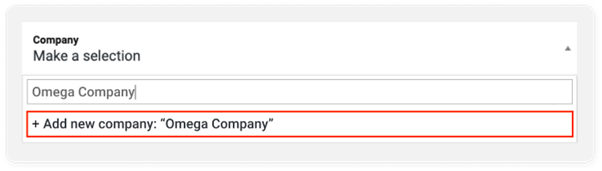
Danach werden Sie auf die allgemeine Seite für das Hinzufügen einen neuen Betriebs auf der Betriebsseite weitergeleitet und fahren fort, wie bereits im vorherigen Kapitel beschrieben.
Betriebe importieren
Wenn Sie bereits über eine Kundendatenbank verfügen, haben Sie auf der Betriebsseite die Möglichkeit, diese in einem Rutsch vollständig über eine Excel- oder CSV-Datei zu importieren.
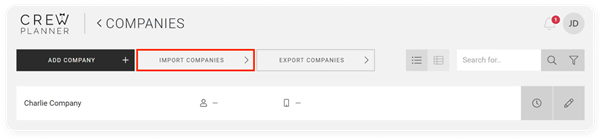
Nachdem Sie BETRIEB IMPORTIEREN gewählt haben, werden Sie auf diese Seite weitergeleitet:
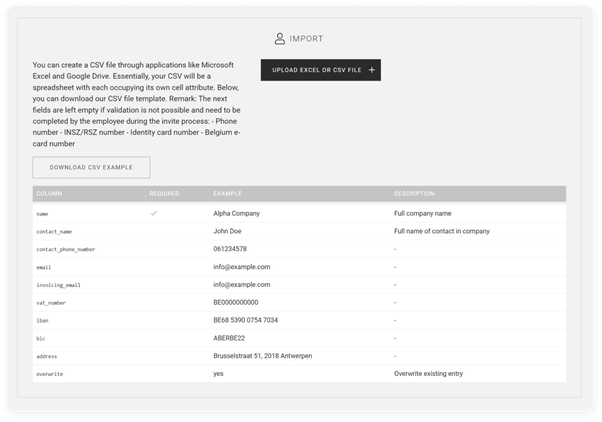
Wir empfehlen Ihnen, ein Dokument gemäß dem CSV-Beispiel zu erstellen, das Sie auf dieser Seite herunterladen können. Hier finden Sie auch eine Übersicht über alle möglichen Daten, die Sie von Ihren Kunden übernehmen und in CrewPlanner importieren können. Um Ihnen zu helfen, können Sie die Beispieldatei (im CSV-Format) herunterladen und Ihre eigenen Daten hinzufügen.

Schließlich können Sie oben auf der Seite Ihre Excel- oder CSV-Datei hochladen:

CrewTip! Als zweite Spalte in der Datenübersicht sehen Sie required, mit einem grünen Häkchen neben name. Das bedeutet, dass der Betriebsname obligatorisch ist. Das Ausfüllen der restlichen Daten ist optional, aber es wird empfohlen, so viele Informationen wie möglich anzugeben. Bitte beachten Sie, dass die Datei nicht erfolgreich importiert werden kann, wenn Sie die Namen der Spalten ändern. Diese müssen eins-zu-eins mit dem Beispiel-CSV-Dokument übereinstimmen.
Betriebe exportieren
Natürlich können Sie auch eine Liste Ihrer Unternehmen exportieren, indem Sie BETRIEBE EXPORTIEREN wählen.
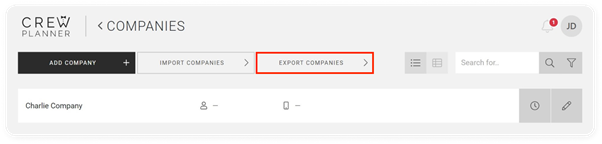
Dadurch wird der EXPORT DOKUMENT GENERATOR geöffnet und Sie können die gewünschten Daten exportieren. Wie in dem Artikel beschrieben, können Sie die gewünschten Felder auswählen, ihre Position ändern und Offene Felder hinzufügen.
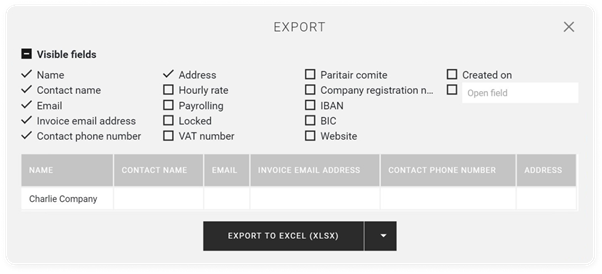
Der Export erfolgt standardmäßig in ein Excel-Dokument, aber über den Dropdown-Pfeil können Sie das Format in eine CSV- oder Pdf-Datei ändern.
Optionale Funktionalitäten
Je nach dem Paritätischen Kommission, in der Sie Mitglied sind, und je nachdem, ob Sie eine Verbindung zu einem Servicepartner haben, stehen Ihnen auch die folgenden Funktionen zur Verfügung.
Soziales Gleichgewicht exportieren (nur BE)
Nur wenn Sie Mitglied des Paritätischen Kommission 322 sind, haben Sie in CrewPlanner die Möglichkeit, Ihre Soziales Gleichgewicht zu erstellen und es in eine Excel-, CSV- oder Pdf-Datei zu exportieren.

Wenn Sie dies wählen, öffnet sich das unten stehende Popup-Fenster, in dem Sie die gewünschten Daten ankreuzen, den Speicherort ändern, offene Felder hinzufügen und schließlich exportieren können.
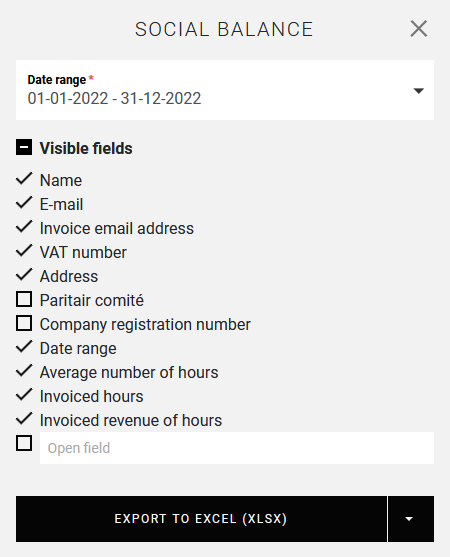
Manuell synchronisieren
Diese Funktion ist nur sichtbar und verfügbar, wenn Sie einen Link zu unserem Servicepartner Exact Online haben.

Weitere Informationen finden Sie hier.
Die Ansichten und Aktionen
Oben rechts haben Sie außerdem die Möglichkeit, die Übersicht über Ihre Betriebe anzupassen, die auf zwei verschiedene Arten angezeigt werden kann. In jeder dieser Ansichten können Sie verschiedene Aktionen durchführen.
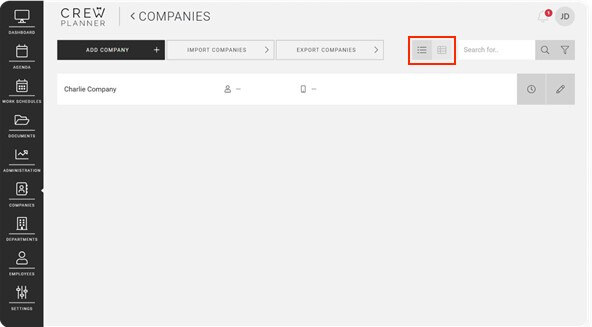
Sie finden dies in beiden Ansichten:
-
Suchfunktion
In beiden Ansichten können Sie die Suchfunktion verwenden, um schnell mit bestimmten Daten nach einem gewünschten Betrieb zu suchen.
-
Trichter-Symbol
Rechts neben der Suchfunktion finden Sie außerdem das Trichtersymbol, mit dem Sie eine kleine Zusammenfassung ein- oder ausblenden können, die die Gesamtzahl und die Anzahl der gesperrten Betriebe aus der Übersicht sowie die Gesamtzahl der Betriebsmanager anzeigt. Wenn die Betriebsseite im Listenmodus angezeigt wird, können Sie auf diese Weise auch die Sichtbaren Felder anzeigen oder nicht anzeigen. Mehr dazu in einem Moment.
Suchfunktion
In beiden Ansichten können Sie die Suchfunktion verwenden, um schnell mit bestimmten Daten nach einem gewünschten Betrieb zu suchen.
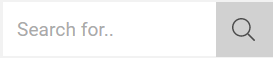
Trichter-Symbol
Rechts neben der Suchfunktion finden Sie außerdem das Trichtersymbol, mit dem Sie eine kleine Zusammenfassung ein- oder ausblenden können, die die Gesamtzahl und die Anzahl der gesperrten Betriebe aus der Übersicht sowie die Gesamtzahl der Betriebsmanager anzeigt. Wenn die Betriebsseite im Listenmodus angezeigt wird, können Sie auf diese Weise auch die Sichtbaren Felder anzeigen oder nicht anzeigen. Mehr dazu in einem Moment.
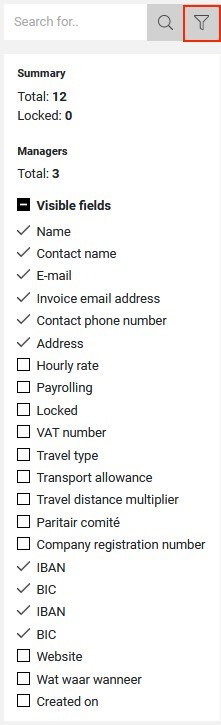
Der Übersichtsmodus
Dies ist die Standardansicht, wenn Sie die Betriebsseite öffnen, dargestellt durch das Symbol unten.
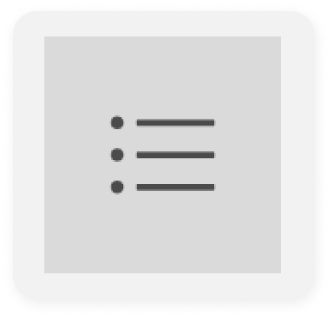
In diesem Modus haben Sie einen Überblick über Ihre Betriebe, mit der Kontaktperson und der Telefonnummer neben dem Namen. Rechts von den Betriebsdaten sehen Sie die folgenden weiteren Symbole:
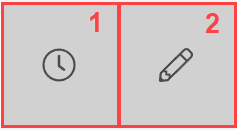
-
Timer:
Hier können Sie einen Code für den Timer erstellen, der für alle Veranstaltungen dieser Firma gilt. Wenn Ihre Mitarbeiter immer an einem bestimmten Ort für diesen Betrieb arbeiten, ist es ideal, dort mit dem Timer als Zeiterfassung über ein Tablet an einer festen Position zu arbeiten. Weitere Informationen über den Timer finden Sie hier.
-
Betriebe bearbeiten:
Sie haben nicht nur die Möglichkeit, die Betriebsdaten zu bearbeiten, indem Sie das Stiftsymbol auf der rechten Seite auswählen, sondern Sie können hier auch einige interessante Dinge zu einem Betriebsblatt hinzufügen.
Was Sie alles hinzufügen können, werden Sie im nächsten Kapitel erfahren.
Timer:
Hier können Sie einen Code für den Timer erstellen, der für alle Veranstaltungen dieser Firma gilt. Wenn Ihre Mitarbeiter immer an einem bestimmten Ort für diesen Betrieb arbeiten, ist es ideal, dort mit dem Timer als Zeiterfassung über ein Tablet an einer festen Position zu arbeiten. Weitere Informationen über den Timer finden Sie hier.
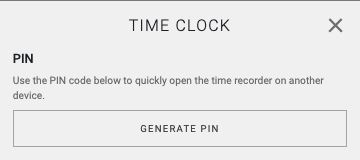
Betriebe bearbeiten:
Sie haben nicht nur die Möglichkeit, die Betriebsdaten zu bearbeiten, indem Sie das Stiftsymbol auf der rechten Seite auswählen, sondern Sie können hier auch einige interessante Dinge zu einem Betriebsblatt hinzufügen.
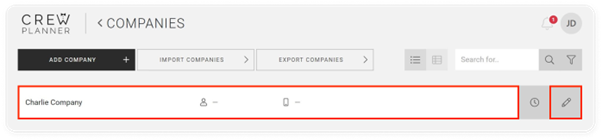
Was Sie alles hinzufügen können, werden Sie im nächsten Kapitel erfahren.
Der Listenmodus
In dieser Ansicht können Sie nicht nur mehr Informationen über Ihre Betriebe anzeigen, sondern auch auswählen, welche Informationen hier angezeigt werden.
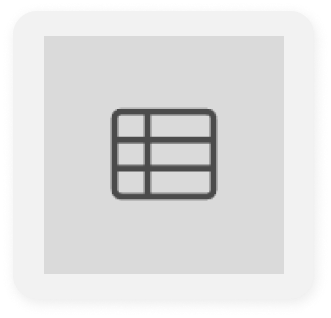
Dies geschieht über die Sichtbaren Felder, die Sie auf der rechten Seite über das Trichtersymbol anzeigen können:
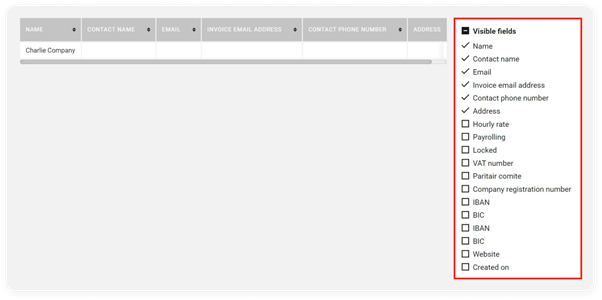
Hier können Sie einfach die gewünschten Informationen an- oder abwählen. In der grauen Titelleiste oben haben Sie die Möglichkeit, eine Spalte alphabetisch zu ordnen (nach oben oder unten). Schließlich können Sie eine Spalte auch schnell löschen, indem Sie das Kreuz auswählen, das neben ihrem Namen erscheint, wenn Sie den Cursor über sie bewegen.
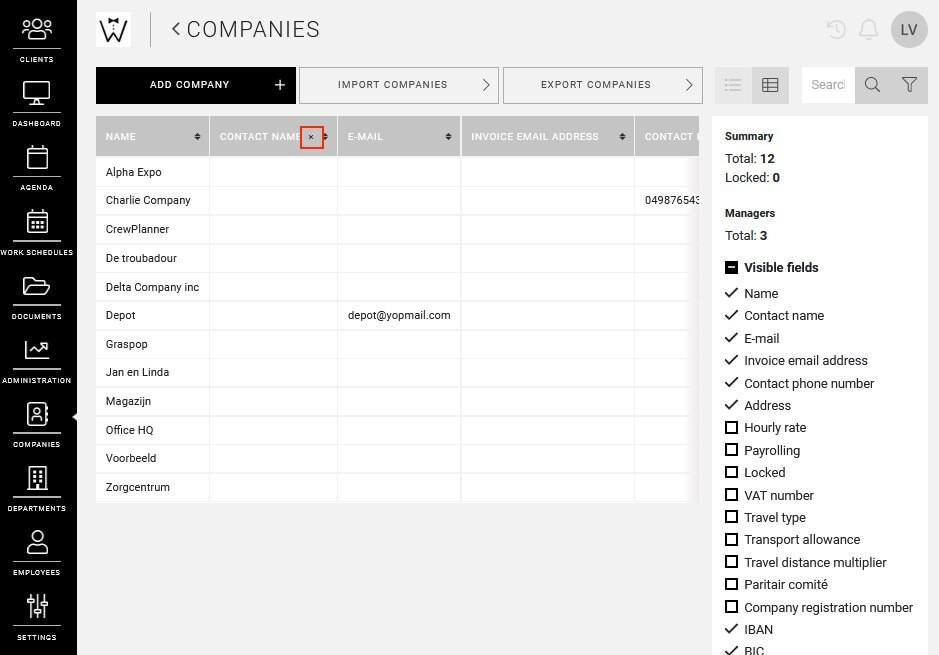
Betrieb bearbeiten
Wie bereits erwähnt, bearbeiten Sie einen Betrieb, indem Sie im Übersichtsmodus auf das Bleistiftsymbol auf der rechten Seite klicken. Hier können Sie noch mehr Informationen hinzufügen, als bereits im Abschnitt Betrieb hinzufügen besprochen.

Nachdem Sie auf das Bleistiftsymbol geklickt haben, gelangen Sie in das Betriebsblatt:
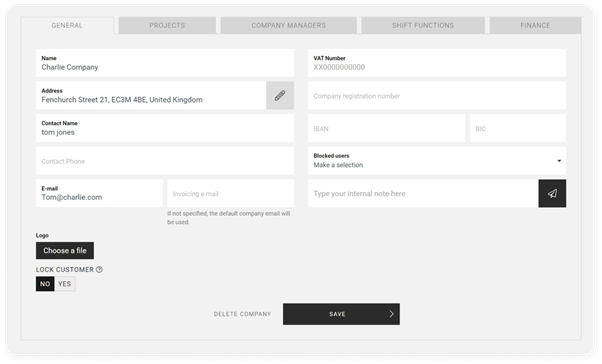
Hier finden Sie natürlich die Informationen, die Sie bereits beim Erstellen oder Importieren eines Betriebs eingegeben haben, aber was können Sie noch tun? Hier listen wir kurz die zusätzlichen Optionen auf.
General:
Beginnen wir auf dem Tab GENERAL, wo Sie unter den IBAN- und BIC-Details des Betriebs nun den Bereich der blockierten Nutzer sehen, und unten rechts haben Sie die Möglichkeit, eine interne Notiz hinzufügen.
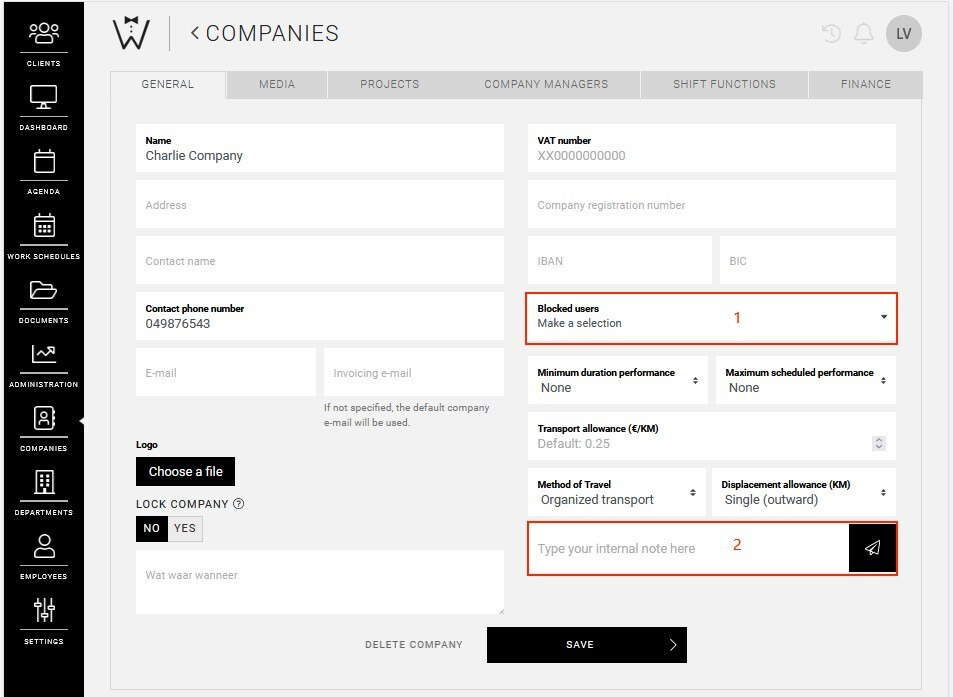
-
Blockierte Nutzer: das sind Ihre Mitarbeiter, die (vorübergehend) für Projekte dieses Betriebs gesperrt sind und daher nicht mehr für sie arbeiten dürfen. Sie fügen mehrere Personen hinzu, indem Sie das Pluszeichen verwenden.
-
Interne Notiz: Hier können Sie Notizen platzieren, die nur intern sichtbar sind, also nicht für Ihre Kunden und Betriebsmanager.
Blockierte Nutzer: das sind Ihre Mitarbeiter, die (vorübergehend) für Projekte dieses Betriebs gesperrt sind und daher nicht mehr für sie arbeiten dürfen. Sie fügen mehrere Personen hinzu, indem Sie das Pluszeichen verwenden.
Interne Notiz: Hier können Sie Notizen platzieren, die nur intern sichtbar sind, also nicht für Ihre Kunden und Betriebsmanager.
Projekte:
Sie haben jetzt auch einen Tab PROJEKTE, auf dem alle Projekte für diesen Betrieb aufgelistet sind. Diese Liste ist chronologisch geordnet, wobei das am weitesten in der Zukunft liegende Projekt an erster Stelle steht, gefolgt von späteren und abgeschlossenen Projekten:
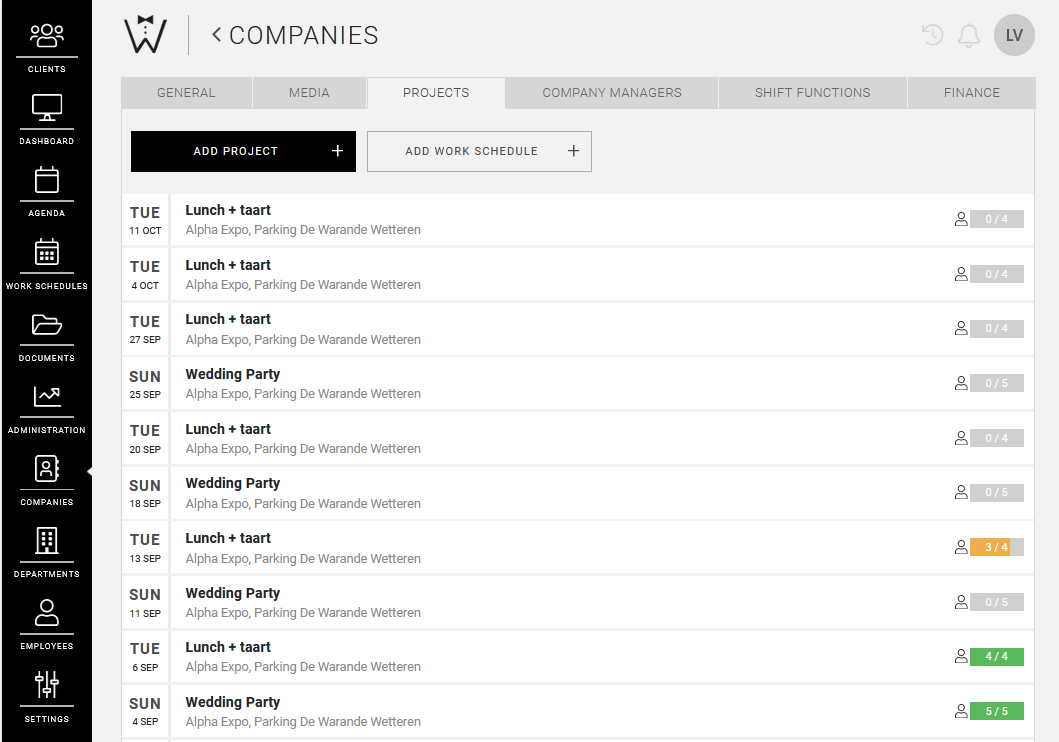
Sie haben hier auch die Möglichkeit, Projekte und Arbeitspläne hinzufügen. Mehr dazu erfahren Sie in den entsprechenden Artikeln.
Betriebsmanager:
Auf dem Tab BETRIEBSMANAGER fügen Sie Betriebsmanager hinzu und verwalten bestehende Betriebsmanager. Für weitere Informationen über den Betriebsmanager, folgen Sie diesem Link.
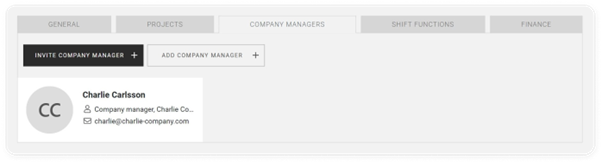
In dem obigen Beispiel hat der Betrieb, Charlie Company, bereits einen Betriebsmanager.
Sie haben hier die Möglichkeit, einen Betriebsmanager einzuladen oder hinzufügen.
-
Betriebsmanager einladen
Sie geben den Vornamen, den Nachnamen und die E-Mail-Adresse des Betriebsmanagers ein und wählen die Sprache für die Einladung. Wählen Sie dann EINLADUNG SENDEN.
-
Betriebsmanager hinzufügen
Sie werden diese Option eher nutzen, wenn Sie alle Angaben des Betriebsmanagers haben oder wenn Sie sie gemeinsam und in gegenseitigem Einverständnis ausfüllen. Wenn Sie diese Option wählen, wird dieser Bildschirm angezeigt:
Sie geben die erforderlichen Informationen ein, fügen ggf. ein Bild hinzu und drücken auf HINZUFÜGEN.
Wenn Sie einen Betriebsmanager hinzufügen, erhält diese Person keine Einladung mehr und das Konto ist aktiv und einsatzbereit. Wenn Sie ein eigenes Kennwort für den Betriebsmanager festgelegt haben, kann sich dieser mit seiner E-Mail-Adresse und diesem Passwort anmelden, und dann muss das Passwort geändert werden.
Betriebsmanager einladen
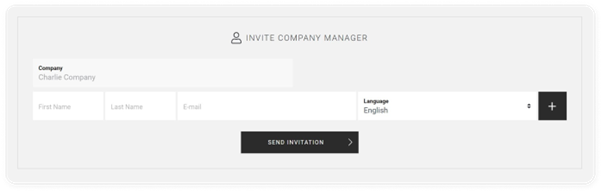
Sie geben den Vornamen, den Nachnamen und die E-Mail-Adresse des Betriebsmanagers ein und wählen die Sprache für die Einladung. Wählen Sie dann EINLADUNG SENDEN.
Betriebsmanager hinzufügen
Sie werden diese Option eher nutzen, wenn Sie alle Angaben des Betriebsmanagers haben oder wenn Sie sie gemeinsam und in gegenseitigem Einverständnis ausfüllen. Wenn Sie diese Option wählen, wird dieser Bildschirm angezeigt:
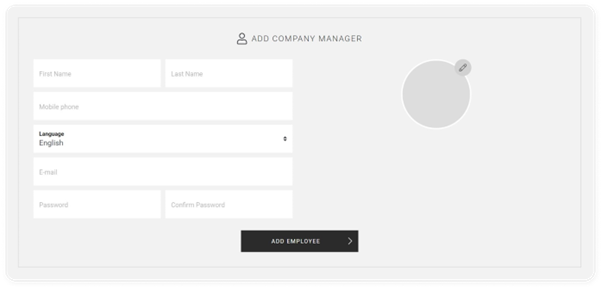
Sie geben die erforderlichen Informationen ein, fügen ggf. ein Bild hinzu und drücken auf HINZUFÜGEN.
Wenn Sie einen Betriebsmanager hinzufügen, erhält diese Person keine Einladung mehr und das Konto ist aktiv und einsatzbereit. Wenn Sie ein eigenes Kennwort für den Betriebsmanager festgelegt haben, kann sich dieser mit seiner E-Mail-Adresse und diesem Passwort anmelden, und dann muss das Passwort geändert werden.
Shift-Funktionen:
Auf dem nächsten Tab SHIFT-FUNKTIONEN können Sie firmenspezifische Funktionen erstellen, die Sie dann beim Erstellen eines Events für diesen Betrieb auswählen können.

Wenn Sie ERSTELLEN SIE EINE FUNKTION wählen, werden Sie zur Seite SHIFT-FUNKTIONEN in EINSTELLUNGEN weitergeleitet. Lesen Sie hier mehr über Shift-Funktionen und deren Erstellung.
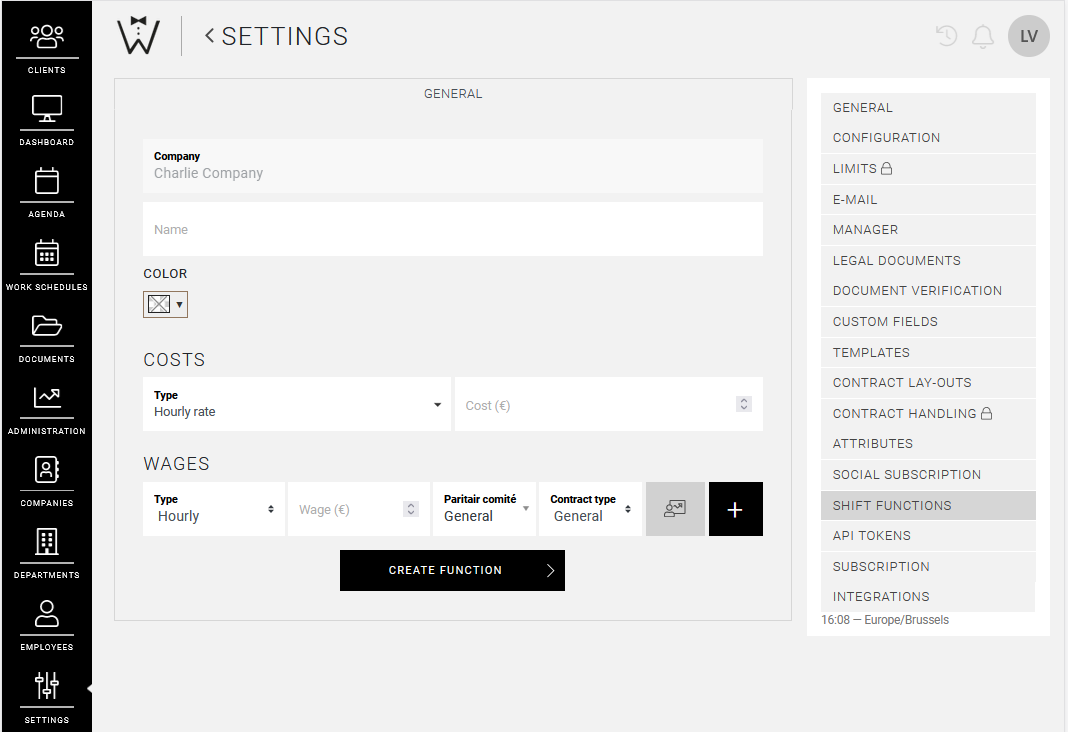
CrewTip! Wenn Sie Shift-Funktionen für einen bestimmten Betrieb erstellen, sind nur diese Funktion(en) für diesen Betrieb verfügbar. Hinweis: Das bedeutet auch, dass den Betrieben selbst über ihr Kundenportal nur die Funktionen zur Verfügung stehen, die für sie erstellt wurden.
Vergessen Sie nicht, SPEICHERN zu drücken, um Ihre Änderungen oder Ergänzungen zu speichern.
Betrieb löschen
Sie haben es vielleicht schon bemerkt, aber um einen Betrieb zu löschen, wählen Sie erneut das Stiftsymbol neben dem Betrieb im Übersichtsmodus. Hier unten, links neben Speichern, sehen Sie das Feld BETRIEB LÖSCHEN.
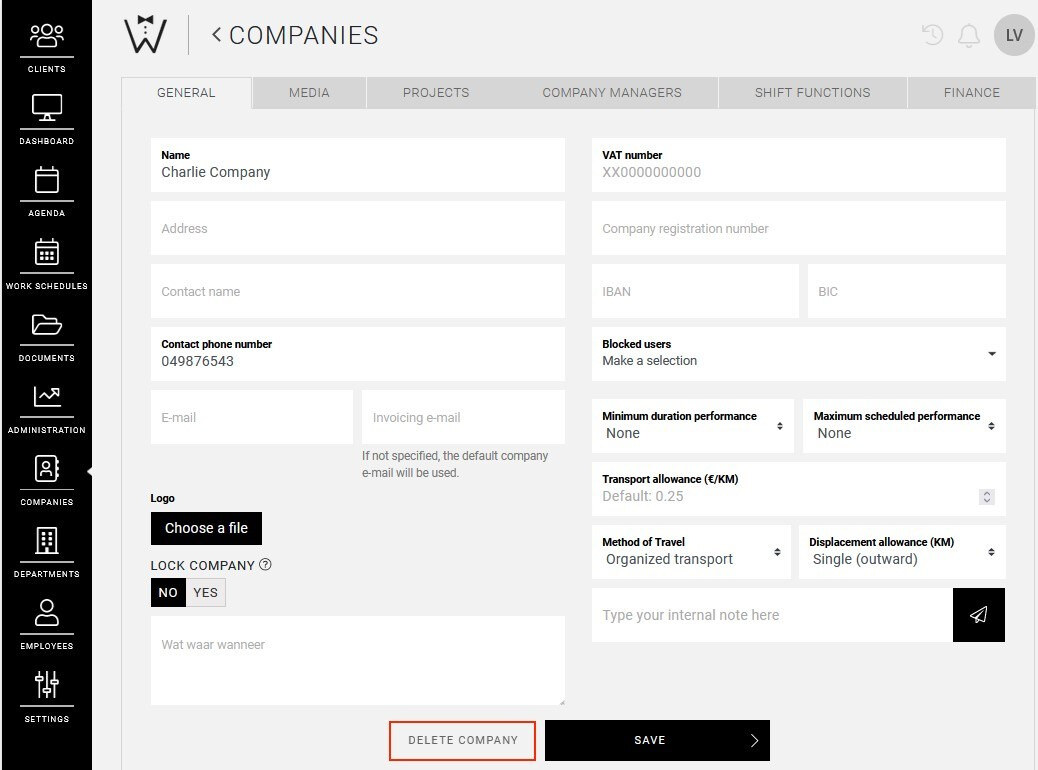
Sobald Sie dies ausgewählt haben, erscheint das folgende Popup-Fenster zur Bestätigung Ihrer Wahl.
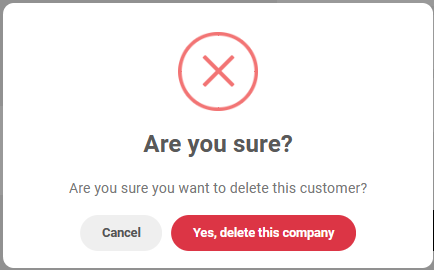
CrewTip! Bitte beachten Sie, dass Sie beim Löschen eines Betriebs auch alle zukünftigen Projekte und Arbeitspläne sowie alle anderen mit diesem Betrieb verbundenen Daten löschen. Wenn Sie unsere Module Dimona und Verträge verwenden, bedeutet dies auch, dass eine Dimona-Update gesendet wird.
Wenn Sie ein Betrieb löschen, kann dies nicht mehr rückgängig gemacht werden!
Haben wir Interesse geweckt?
Wir haben noch viele weitere lehrreiche Artikel für Sie. Bitte schauen Sie mal durch:
Oder interessieren Sie sich gerade für einige praktische Tipps und Tricks?